Billboard Japan Hot 100 に反映される動画は YouTube と GYAO があるのですが、GYAO でMVが公開されないこともあるので、 YouTube に絞って説明していきます
まず、国内再生回数しか反映されません
でもYouTube の視聴回数は国内外合算されてます(;^_^A
そして、公式のMV再生のみ反映されます(2020/12以降)
できれば、再生回数をアップしたいMVだけを回したいところですが、MVをリピート再生すると反映されないようです
では、どうやれば一番反映されやすいのか…
いろいろと諸説ありますが、私なりにまとめてみました
①ティザーやMVが公開されたら
②再生方法
③再生リスト
この順番で説明していきます
①ティザーやMVが公開されたら
ティーザーがアップされたら、
好評価(いいね)、URLを共有ツイート、コメントする
そうすることで、急上昇ランクに載りやすくなります
ところが、このコメントにも注意点があるんです
商業目的のもの、他のコメントを注意するものはNG
例えば…
「頑張りましょう」
「視聴回数〇〇〇回プレゼントしたい」
「CD買います」
「あと少し!」等々はNGワードのようです(^^;
あくまでもMVに対する感想を書くようにしてください
この急上昇ランクは1つのチャンネルから1つしか載らないそうですので、例えばユニバーサルのチャンネルだと多数のMVがありますので、おやぶんのが載るのは難しいかもしれません
おやぶんの公式チャンネルに集中するのもいいですね
画像で説明しておきますね
急上昇ランクは
モバイル(YouTubeアプリ)では
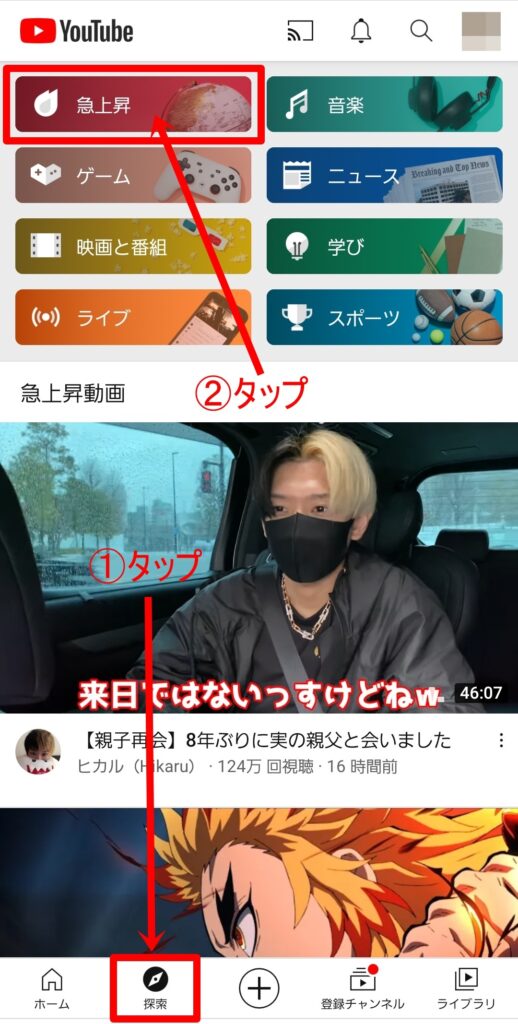
上画像のようにすると表示されます
PCの場合は

上画像のように表示されます
次に好評価(いいね)、URLを共有ツイート、コメントの仕方ですがモバイル(YouTubeアプリ)から説明します
※YouTubeアプリにログインしないとできません
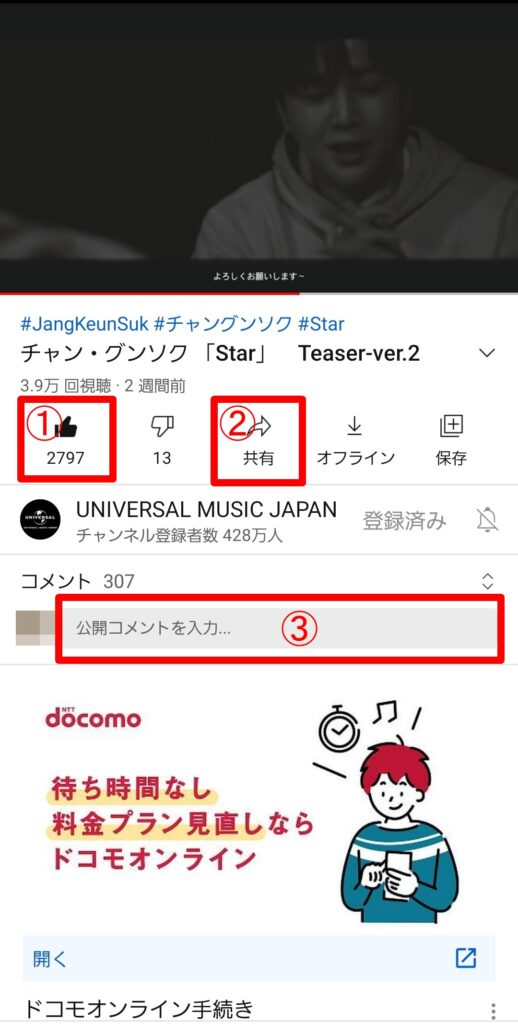
上画像
①タップして高評価(いいね)
②「共有」タップしてツイートを選択すると公式のURLを貼ってツイート可能
③コメント入力
PCでの説明をします
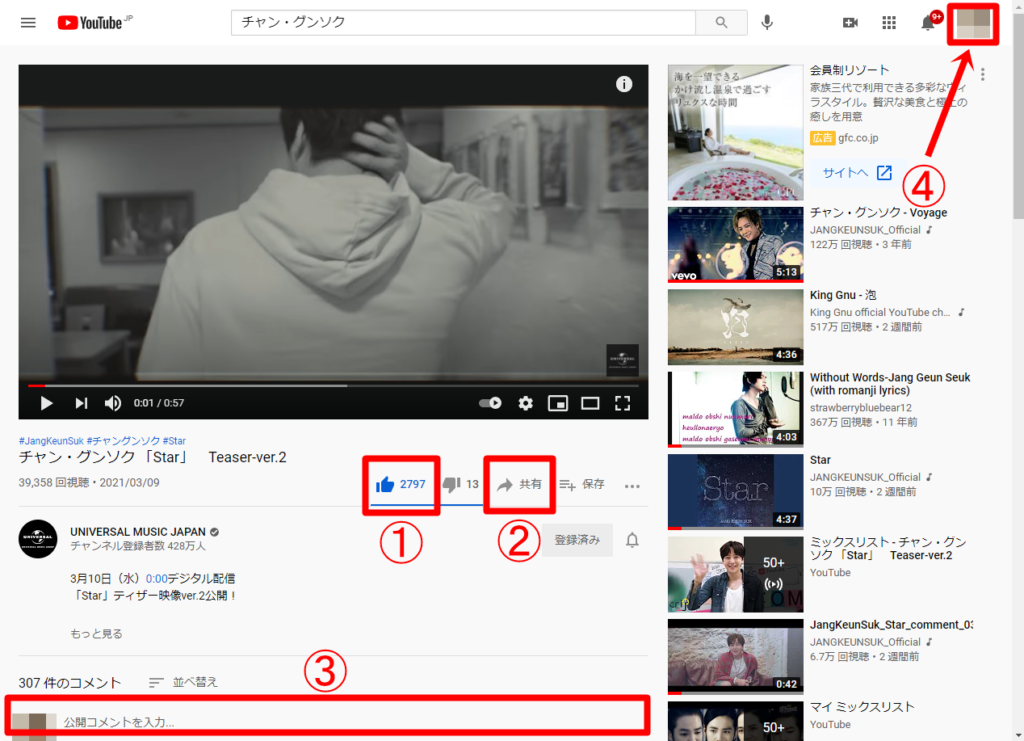
上画像
①タップして高評価(いいね)
②「共有」タップしてツイートを選択すると公式のURLを貼ってツイート可能
③コメント入力
④自分のアカウントアイコンが表示されてるので、タップすればログアウトできる
②再生方法
再生方法ですが、視聴回数を上げたいMVだけを視聴するのと、リスト視聴とに分かれると思います
再生する時はYouTubeを開いて検索してから公式MVを再生した方が良いようです
TLに流れてきたEmotion動画を再生するのも良いと思います
注意点を記載します
①公式のYouTubeから再生
②Google、YouTubeからログアウトして再生
③YouTubeの音量を50%以上で再生
④標準速度で再生
⑤720p以上の高画質で再生
⑥リピート再生禁止
⑦広告スキップ禁止(長い広告は30秒経ったら閉じてもOK)
⑧最後まで再生したら一度YouTubeを閉じる
⑨時々違う動画を再生したり、時間をおいて再生
⑩複数回再生したら履歴削除する
⑪バックグラウンド再生しない
TwitterでYouTube共有URLを貼ったツイートを見つけたら、再生するだけでもプラスになると思います
いくつか注意点の詳細や説明をしていきます
②Google、YouTubeからログアウトして再生
★Google、YouTubeからログアウト
iPhone/iPadの場合
→Googleを開くと右上に表示される自分のアカウントアイコンをタップ
→「アカウントなしで使用」を選択
Chromeでは「アカウントを切り替える」
→「ログアウト状態でYouTubeを使用する」選択
Androidの場合
Google/Chromeからログアウトできないので別のブラウザを使用する
Spoon視聴用に作ったおすすめブラウザの記事があるので参考にしてください
Spoon視聴おすすめブラウザ-モバイル編-
↑文字をタップすると記事へ飛びます
※他ブラウザでYouTubeに入ってもアカウントが表示される場合は。「iPhone/iPadの場合」のChromeと同じ方法でログアウトできます
PCの場合
→自分のアカウントアイコンをクリック
→「ログアウト」クリック
★YouTubeアプリからログアウト(Androidはログアウト不可能なのでブラウザを使用)
→iPhone/iPadの場合はYouTubeアプリを開くと右上に表示される自分のアカウントアイコンをタップ
→「アカウントを切り替える」タップ
→「ログアウト状態でYouTubeを使用する」選択
③YouTubeの音量を50%以上で再生
★モバイルの場合はモバイル自体の音量で設定
★PCで再生する場合はYouTubeの音量を50%以上にして再生
※PC自体の音量は下げてもOK
※「⑤720p以上の高画質で再生」の画像③で説明
⑤720p以上の高画質で再生
「③YouTubeの音量」「④標準速度で再生」とともに画像で説明します
画像①、②はモバイル、画像③はPCでの説明になります
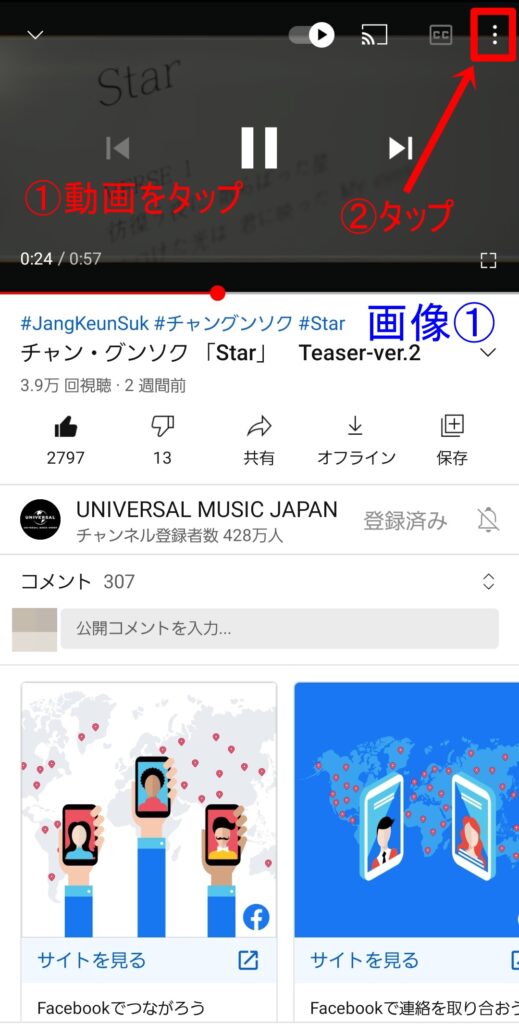
画像①(モバイル画面)
①動画をタップすると右上にメニュータブが表示
②メニュータブをタップ
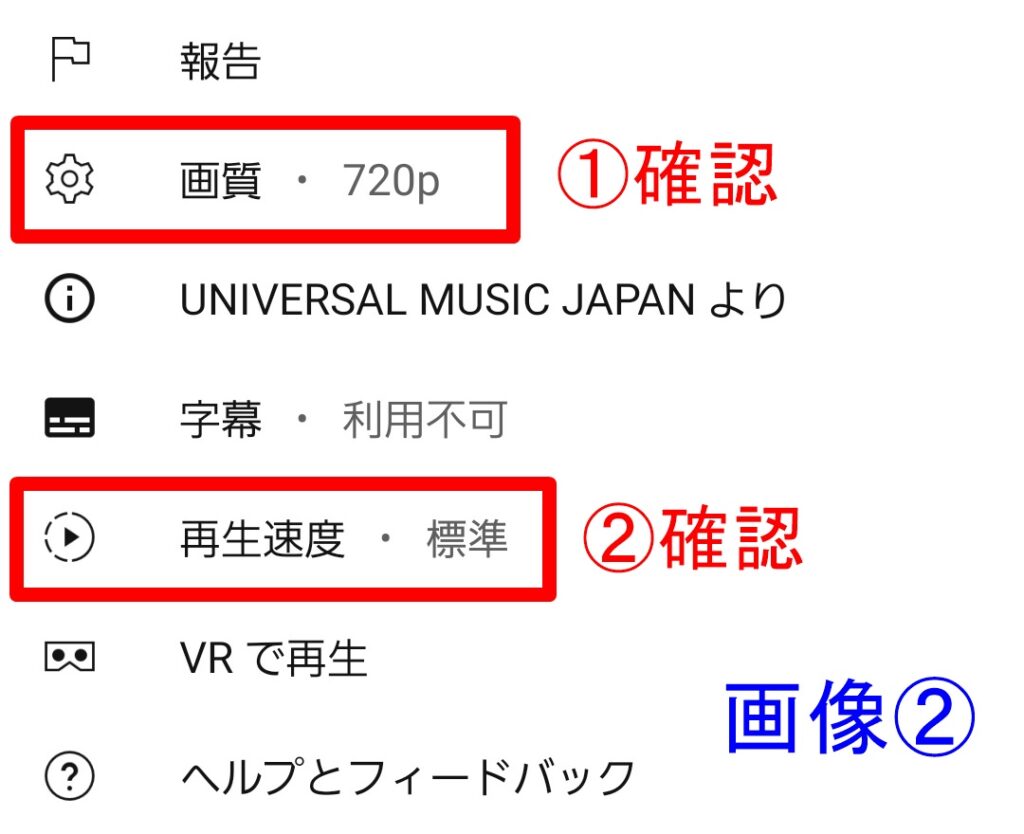
画像②
①現在の画質が表示
480pになってる場合はタップして変更
②再生速度
標準になってればOK
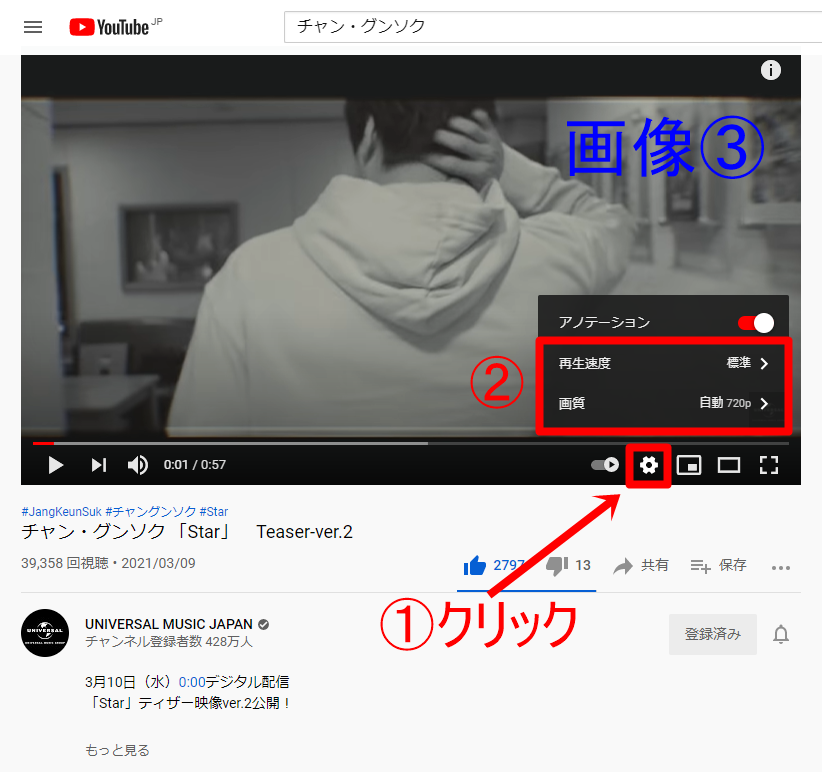
画像③(PC画面)
①動画下にある設定マークをタップ
②再生速度と画質を確認
クリックすれば変更できる
⑪バックグラウンド再生しない
バックグラウンド再生とは、ブラウザで複数のウィンドウを開いてる時に、後ろのウィンドウで再生していることです
再生している画面を一番手前にしてください
バックグラウンド再生の場合はストリーミングとしてカウントされます
モバイルで再生しながらTwitterを見たりする場合もバックグラウンド再生になります
③リスト再生
MVを1曲だけの再生だと、ずっとPCやモバイルから目を離せないので、それはちょっと無理という方はリスト再生をしてください
リストを再生したら、一度YouTube を閉じてまたリスト再生してください
リストのリピート再生はNGです
再生する際の注意点に関しては「②再生方法」を参照してください
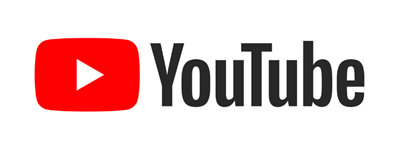





 こんにちはhamです
こんにちはhamです